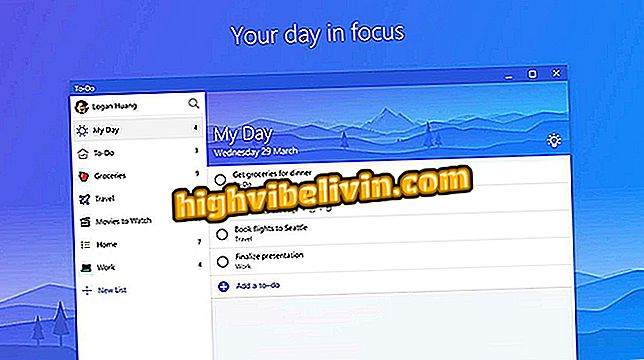Androidが混んでいる:アプリが電話のメモリを爆発させないようにする方法を学ぶ
Facebook、Messenger、Instagram、WhatsAppなどのアプリは、気づかずに携帯電話のストレージをいっぱいにすることがあります。 これは、デフォルトで、これらのプログラムが自動的にあなたのAndroidにたくさんのコンテンツをダウンロードするからです。 ただし、これを防ぐことができます。
メッセンジャーやソーシャルネットワーキングのアプリはしばしば不必要なファイルが携帯電話のメモリのスペースを占有するのを防ぐための設定を持っています。 この問題を回避し、スマートフォンの動作が遅くなったりクラッシュしたりするのを防ぐためのステップバイステップガイドについては、次のチュートリアルを参照してください。

Android:携帯端末のスペースを増やすための5つのヒント
あなたのAndroid上のメモリスペースを解放する方法
いいえWhatsApp:自動メディアダウンロードを防止する
手順1. WhatsAppで、[会話]タブに移動し、アプリの右上にあるメニューをタップします。 「設定」を選択してください。 カテゴリで、[データ使用量]を選択します。

WhatsAppのデータ使用設定にアクセスする
ステップ2.「自動ダウンロード」カテゴリを見つけます。 あなたが今あなたの選択なしであなたの電話にファイルがダウンロードされるのを防ぐことができます。 「データネットワークを使用する場合」、「Wi-Fiに接続する場合」、「ローミング中」の各項目でも、同じ手順を実行する必要があります。 「写真」、「オーディオ」、「ビデオ」、「ドキュメント」など、自動的に保存したくないカテゴリは、それぞれ1つずつタッチしてチェックを外します。

Androidで自動ダウンロードするために写真、ビデオ、その他のメディアを削除する
この手順で、あなたはあなたの友人やグループと会話しながらこれらのファイルやメディアを受け取り続けるでしょう。 違いは、ダウンロードするにはそれらのそれぞれをプレイする必要があり、自動ダウンロードがないということです。 おまけに、アプリがそれらのメディアを単独でダウンロードしない場合でも、モバイルデータを保存します。
アプリ:携帯電話で最高のヒントや最新ニュースを入手
Facebookメッセンジャーの場合:ギャラリーのメディアの自動ダウンロードを禁止します
手順1. AndroidでFacebook Messengerを開き、アプリの右上にあるプロフィールアイコンをタップします。 機能の一覧から「写真とメディア」を選択します。

Facebookの写真とメディアのメニューに行く
ステップ2.会話で受信したすべての画像を自動的にダウンロードしないようにするには、[写真を保存]の横のキーをオフにし、[グレー]のままにします。 Messengerカメラに登録された新しい写真を保存することもできません。 これを行うには、[キャプチャした写真を保存]の横にあるキーをオフにします。

Androidギャラリーで写真の自動ダウンロードを無効にする
あなたの友達はまだあなたに写真やビデオを送ることができるでしょう、しかしあなたはあなたが望むものは何でもあなたの携帯電話のギャラリーに保存するだけでしょう。
Instagramの場合:フィードまたはストーリーに投稿された写真のコピーの保存を中止する
ステップ1。AndroidでInstagramを起動し、「プロフィール」アイコンをタッチします。 次に、アプリの右上にある「3つの点」で示されているメニューボタンを選択します。 メディアの自動ダウンロードを防ぐには、[設定]カテゴリを見つけて、ソーシャルネットワークフィードの[元の写真を保存]および[公開後にビデオを保存]の横にあるキーを無効にします。

Instagramでプロフィール設定を開き、写真やビデオの自動ダウンロードを無効にする
ステップ2。Android上のスペースを節約するためにストーリーで調整を行うこともできます。 これを行うには、同じ設定画面を上にスクロールして[ストーリー設定]をタッチします。 リストの一番下で、[共有写真の保存]機能のキー(グレー表示)を無効にします。

AndroidでのInstagramストーリーの自動ダウンロードを防止
Facebook:内部ブラウジングキャッシュをクリアする
Facebookは、ソーシャルネットワーク上のリンクにアクセスするための内部ブラウザを提供しています。 ただし、一部のアクセスデータはキャッシュされたアプリケーションとcookieに保存されます。 それがどのくらいのスペースを占有しているかはわかりませんが、疑わしいことに、それもそこでクリーニングをする価値があります。
ステップ1。アプリを開き、3行で示されているメニューをタップします。 「アプリケーション設定」を見つけます。 次に、[携帯電話からの閲覧データを消去する]を選択します。 クリーニングをすることを確認するだけです。

AndroidでFacebookのキャッシュとCookieをクリアする
Androidユーザーのための追加のヒント:システム上のアプリキャッシュをクリアする
ユーザーはまた、携帯電話に保存されたキャッシュを削除して、各アプリケーションの手動クリーニングを行うことができます。 これらのファイルは、アクセスされた画像、ビデオ、重要ではないデータなど、デバイス上で大量のスペースを占有する可能性があります。
ステップ1. Androidアプリメニューから「設定」アプリにアクセスします。 それから「アプリケーション」項目を見つけてください。

Androidでアプリの設定を開く
ステップ2。あなたがきれいにしたいアプリを選択します。 この例ではFacebookを使います。 "Storage"オプションをタッチしてください。

Androidのアプリストレージにアクセスする
ステップ3.そのアプリケーションのキャッシュが占めるスペースが表示されることに注意してください。 削除するには、キャッシュをクリアをタップします。 カウンターがリセットされ、電話のスペースがクリアされます。

Androidの空き容量を増やすためにアプリケーションキャッシュをクリアする
Android上のすべてのメッセンジャーおよびソーシャルネットワーキングアプリのキャッシュをクリアするためにステップバイステップで同じステップを繰り返します。 また、CCleaner、携帯電話のClean Master、または他のアプリケーションを使用して、これをより速く行うこともできます。
Facebook Messengerは大量のRAMを使用します。 修正するには? ユーザーはでヒントを交換します。